如何在Outlook中创建邮件统计报告?
如果您在Outlook中管理多个账户,并且每天接收大量邮件,跟踪您的邮件活动可能会很有挑战性。您可能需要生成一份报告,总结每天、每小时、每周或每月收到的邮件总数,或者比较两个特定时间段之间的邮件数量。然而,Outlook缺乏内置功能来创建此类报告。Kutools for Outlook 的“统计”工具通过几次点击即可生成全面的邮件活动报告,简化了这一过程。
在Outlook中生成邮件统计报告
按照以下步骤创建详细的邮件统计报告。
告别Outlook效率低下的问题!Kutools for Outlook让批量邮件处理更轻松——现在还提供免费的AI功能!立即下载Kutools for Outlook!!
1. 在Outlook中,点击“Kutools Plus” > “统计”。

2. 在“统计”窗口中,选中要分析的文件夹。然后根据需要在右侧部分应用筛选条件。点击确定。

3. 报告的顶部窗格显示关键统计数据,包括:
- 今天、昨天、本周、上周等收到的邮件总数。
- 总计、已读、未读和选中邮件的数量。
4. 使用报告底部的标签比较两个时间段之间的邮件数量。
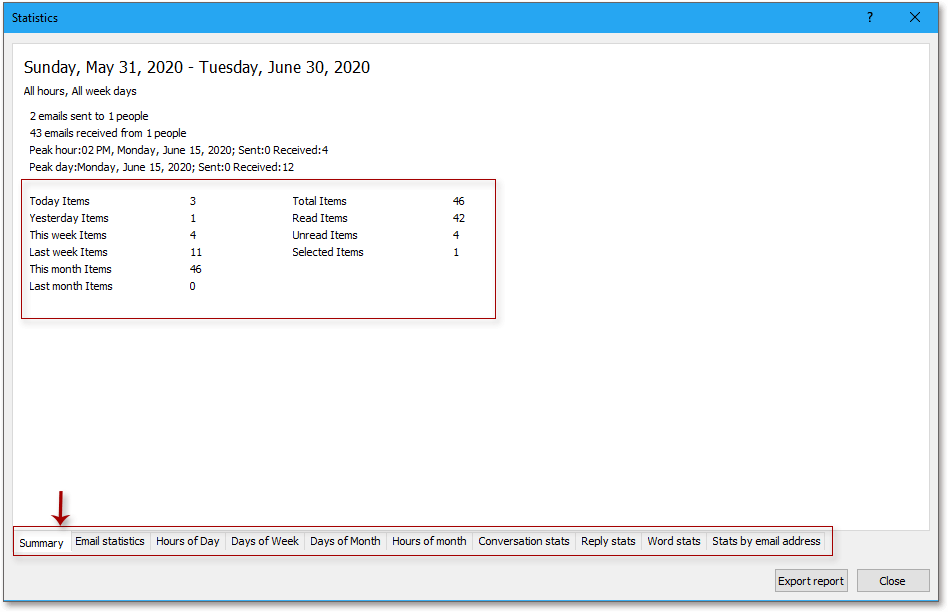
5. 点击“导出报告”将统计数据保存为Excel工作簿或HTML文件以进行进一步分析。
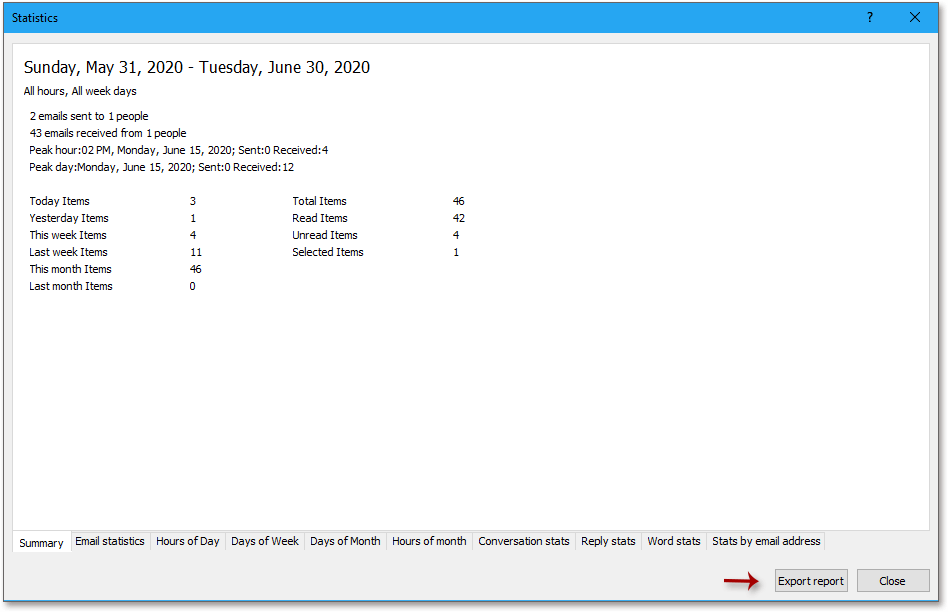
🗑️ 在Outlook中即时扫描并删除重复邮件!
手动查找和删除重复邮件令人沮丧!借助 Kutools for Outlook 的快速扫描和删除重复邮件功能,您可以快速扫描多个文件夹,并在几秒钟内删除所有重复邮件!轻松保持收件箱整洁。🚀
💡 小提示:点击 Kutools Plus > 重复邮件 > 快速扫描和删除重复邮件。

✅ 即时删除重复项
✅ 跨多个文件夹工作
演示
最佳 Office 办公效率工具
最新消息:Kutools for Outlook 推出免费版!
体验全新 Kutools for Outlook,超过100 种强大功能!立即点击下载!
🤖 Kutools AI :采用先进的 AI 技术,轻松处理邮件,包括答复、总结、优化、扩展、翻译和撰写邮件。
📧 邮箱自动化:自动答复(支持 POP 和 IMAP) /计划发送邮件 /发送邮件时按规则自动抄送密送 / 自动转发(高级规则) / 自动添加问候语 / 自动将多收件人的邮件分割为单独邮件 ...
📨 邮件管理:撤回邮件 / 按主题及其他条件阻止欺诈邮件 / 删除重复邮件 / 高级搜索 / 整合文件夹 ...
📁 附件增强:批量保存 / 批量拆离 / 批量压缩 / 自动保存 / 自动拆离 / 自动压缩 ...
🌟 界面魔法:😊更多美观酷炫的表情 /重要邮件到达时提醒 / 最小化 Outlook 而非关闭 ...
👍 一键高效操作:带附件全部答复 / 防钓鱼邮件 / 🕘显示发件人时区 ...
👩🏼🤝👩🏻 联系人与日历:批量添加选中邮件中的联系人 / 分割联系人组为单独的组 / 移除生日提醒 ...
可根据您偏好选择 Kutools 使用语言——支持英语、西班牙语、德语、法语、中文及40 多种其他语言!
只需点击一下即可立即激活 Kutools for Outlook。无需等待,立即下载,提升工作效率!


🚀 一键下载——获取所有 Office 插件
强烈推荐:Kutools for Office(五合一)
一键下载五个安装包:Kutools for Excel、Outlook、Word、PowerPoint以及 Office Tab Pro。 立即点击下载!
- ✅ 一键便利操作:一次下载全部五个安装包。
- 🚀 随时满足 Office任务需求:需要哪个插件随时安装即可。
- 🧰 包含:Kutools for Excel / Kutools for Outlook / Kutools for Word / Office Tab Pro / Kutools for PowerPoint